7.「上塗り作業1-キャラクターを塗る-」
閲覧数 : 9266回 総合評価 : 6件
レイヤー整理も完了したので、ラフの上から色を重ねて塗りつぶし&整理しながら上塗りし、クオリティを上げていきます。
ここからはとにかく描き込み描き込みの作業です。
[1]メインキャラクターの色塗り
[2]メインキャラクターの色塗り(エプロン)
[3]メインキャラクターの色塗り(ボタンとスカート)
[4]メインキャラクターの色塗り(カゴ)
[1]メインキャラクターの色塗り
メインになるキャラクターから。「キャラ1」以外はすべて非表示にしておきます。
「キャラ1」フォルダー内の「上:キャラ1」フォルダー内に[新規レイヤー]を作成→レイヤー名「顔」に変更。
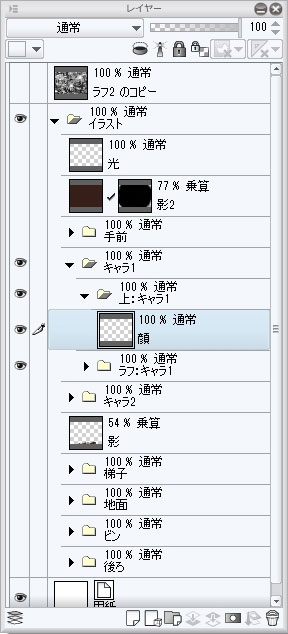
「濃い鉛筆2」ブラシを選択。下にあるベースの色をこまめに[スポイト]ツールを使用しながら、はみ出しやブレ、ゴミなどを上から塗りつぶし、整理していきます。
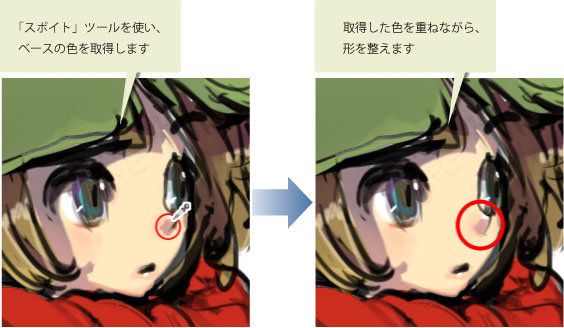
くっきりした部分には「濃い鉛筆」ブラシ。グラデーションがかかっている部分は「濃い水彩」ブラシと場所によって切り替えを行いながら塗っていきます。

はみ出し部分などを整理→細かいところを描き込んでディテールをあげていきます。
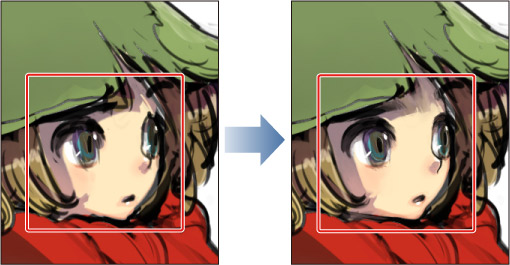
他のパーツも同様に処理する前に、見えている外側の大きなはみ出し部分を「ラフ:キャラ1」フォルダーにマスクを設定することで消していきます。
「ラフ・キャラ1」フォルダーを選択→[レイヤーマスクを作成]→消しゴム「消 硬1」で消していきます。(修正の融通をきかせるため「ラフ:キャラ1」フォルダー内にあるものを消す場合は、マスクを作成したレイヤーフォルダーを利用して消していきます)
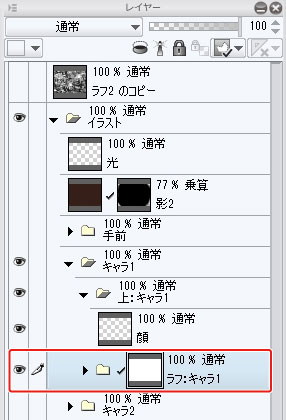

モチーフの前後関係に注意しながらパーツごとにレイヤーを分けることを忘れずに。
細かいはみ出しをレイヤーフォルダーに作成したマスクで処理しつつ、他のパーツも同様に上塗りしていきます。(手などの曖昧になっているような部分は、ラフをすべて消して一から描く場合もあります)
上塗りする際はラフの線の黒い部分をすべてつぶすのではなく、ほどよく残すように塗るのがポイントです。
キャラ1の上塗りはこれで完了です。
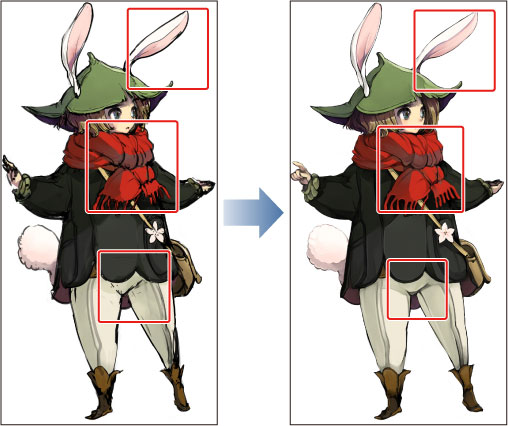
クリックすると拡大します。

[2]メインキャラクターの色塗り(エプロン)
続いて右側の「キャラ2」を上塗りします。基本は左の「キャラ1」と同じ方法ですが、こちらのキャラクターのスカートとエプロン部分
スカート下のレース、カゴ、シャツのボタンはコピーが利用できそうですので、後ほど処理を行います。

まず「キャラ2」フォルダーを表示。「ラフ:キャラ2」フォルダーにマスクを設定し、大きいはみ出し部分を消しゴムを使って非表示に。
その後は「キャラ1」のときと同様に「上:キャラ2」フォルダーに上塗りするレイヤーを追加。パーツごとに分けながら前後関係を注意しつつ上塗りしていきます。
「キャラ2」レイヤーの上下関係はこんな感じです。
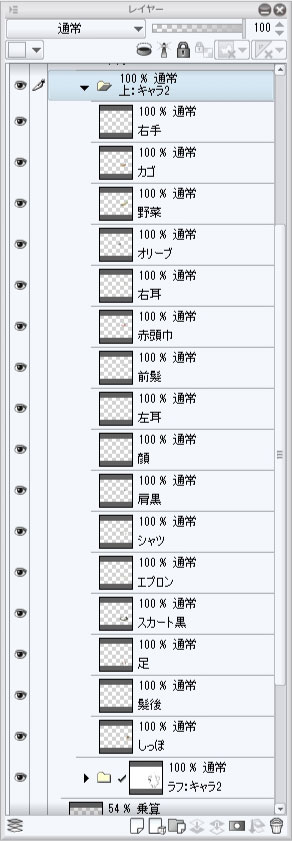
上塗り中、先ほどマークをつけた部分は下記のように処理します。
- シャツの赤いボタンは上塗りしない。
- スカートの上のエプロンは模様も含めてすべて塗りつぶし。
- カゴ部分もスカートと同様、線をほぼ無視して塗りつぶし。
- 下の黒いスカートの縦縞もすべて塗りつぶし。
- スカート下のレースは手をつけなくてOK。

クリックすると拡大します。
[3]メインキャラクターの色塗り(ボタンとスカート)
ボタンやスカートのコピーとテクスチャ処理を行います。
【シャツの赤いボタン】
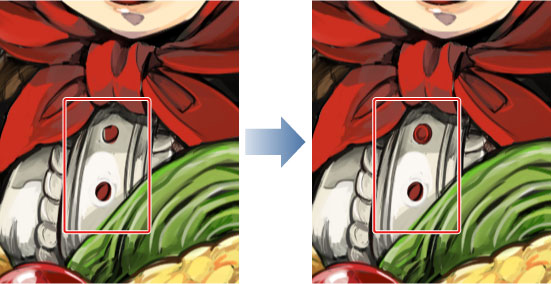
「ボタン のコピー」レイヤーが選択されているので、[レイヤー移動]ツールを使って下にあるもう1つのボタンの位置まで持って行きます。2つ並べ終わったら右クリック→[下のレイヤーと結合]で「ボタン」を1つのレイヤーにまとめておきます。


【エプロンの模様】
「エプロン」レイヤーの上に[新規レイヤー]を作成。レイヤー名「エプロンマーク」に変更し、ボタンのときと同様にマークを1つ描きます。草のイメージにしてみました。
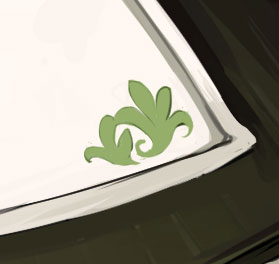
描き終えたら「エプロンマーク」レイヤーを選択した状態で、[レイヤー]メニューから[レイヤーを複製]を選択し、描いたマークを複製します。 (レイヤー名「エプロンマークのコピー」)
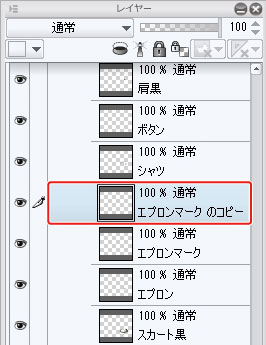
コピーしたマーク「エプロンマーク のコピー」を[レイヤー移動]ツールをつかって左側に寄せます。
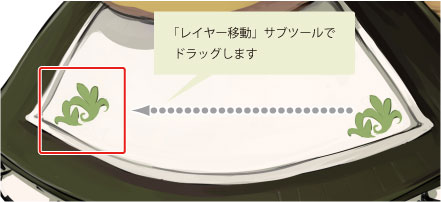
[編集]メニュー→[変形]→[左右反転]を選択し、マークを反対向きにします。
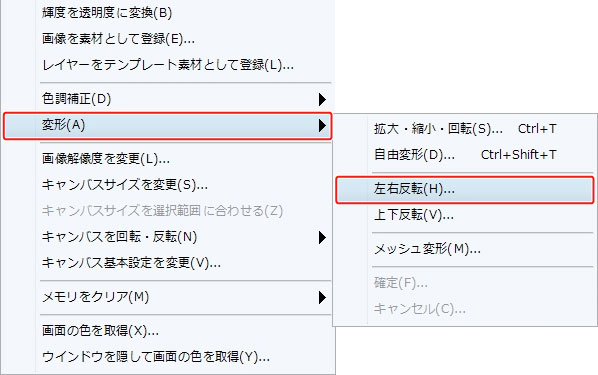
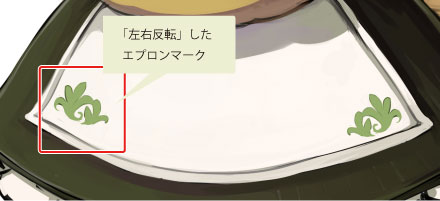
[編集]メニュー→[変形]→[自由変形]を選択し、縮小、回転、位置の修正と少し遠近になるよう変形を行います。
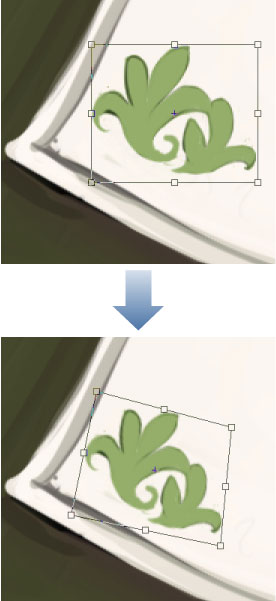
変形が完了したらボタンと同様に[下のレイヤーと結合]で、「エプロンマーク」として1つのレイヤーにまとめておきます。

【スカートの縦ライン】
「スカート黒」レイヤーの上に[新規レイヤー]作成。レイヤー名「スカート線」に変更。
スカートの幅や長さより長めになるよう、縦の線を描いて並べていきます。
スカート線は少し手描き感があったほうがよいので手描きで。
ブラシは「濃い鉛筆2」(サイズ7/不透明度100)である程度均等な幅に線が重ならないように注意します。合計23本描きました。

[編集]メニュー→[変形]→[自由変形]でスカートに線を合わせていきます。
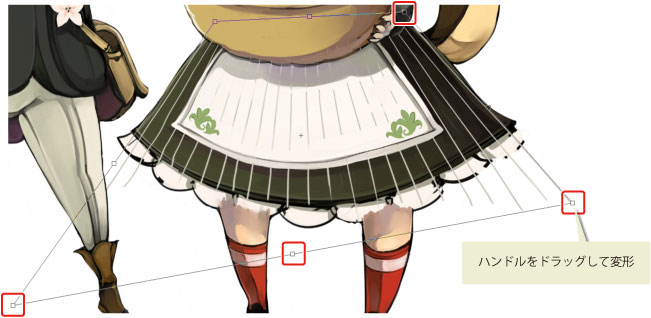
縦のラインに細かいゆがみを設定していきます。[編集]メニュー→[変形]→[メッシュ変形]を選択。
[横格子点数]と[縦格子点数]をMAX10に増やしておきます。
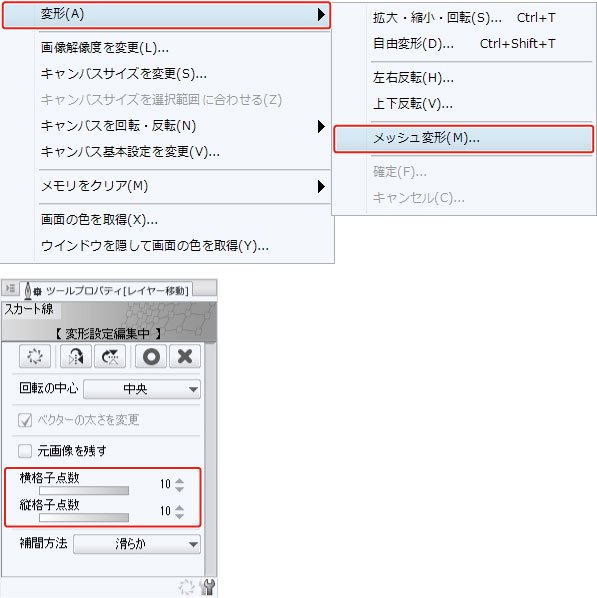
スカートの流れにそって少しずつ変形していきます。

変形が完了したら「スカート線」レイヤーに[レイヤーマスク]を設定。エプロンの上やはみ出し部分を消しゴムを使って見えないように処理します。「スカート線」レイヤーを選択し、→[透明ピクセルをロック]をオンにします。

影になるような場所に少し暗い影をつけていきます。(ブラシは濃い鉛筆、濃い水彩、両方使い分けしています)
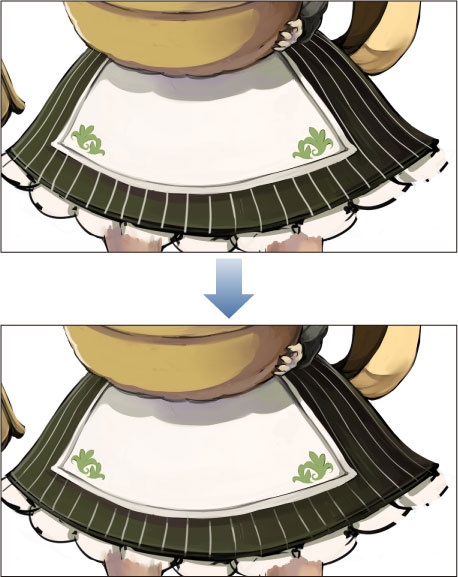
【スカート下のレース部分】
「スカート黒」と「足」レイヤーの間に[新規レイヤー]作成→レイヤー名「レース」にします。
スカート真ん中にあるレースくらいのサイズでレースを1枚分作成し、[レイヤー移動]ツールでレースを真ん中のレースにあわせます。
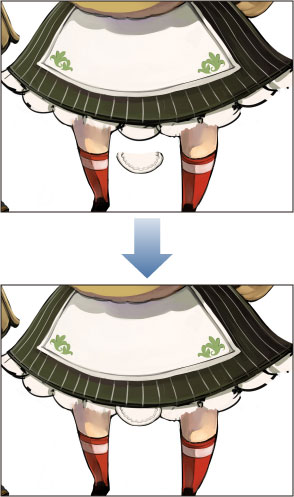
「レース」レイヤー選択→[レイヤーを複製]し、複製した「レース のコピー」を選択します。
[編集]メニュー→[変形]」→[自由変形]で右側のレースに角度と位置を合わせます。

同じように複製を作成→並べるを繰り返します。
図の左側は複製元の「レース」レイヤーより下になるように複製し、端の方は少し間隔の幅を狭くしています。

両端はレースが、はみ出ているので、カットして線を足します。
レイヤーはレースごとに分けているので、重なっている部分に影をつけます。
右端の1つ手前のレースレイヤー「レース のコピー4」を選択→[透明ピクセルをロック]をオンにします。
「ブラシ:濃い鉛筆2(不透明度100/合成モードを乗算)」で影を入れます。

他も同様に影を付けていきます。

影が付け終わったら、レース部分のレイヤーはすべて結合します。
複製したレースのレイヤーをすべて選択し、右クリックで表示されるメニューから[選択中のレイヤーを結合]を選択してレイヤーを結合し、結合したレイヤーのレイヤー名を「レース」にします。
「ラフ:キャラ2」にあるラフのはみ出ている所を消せばレース部分は完成です。
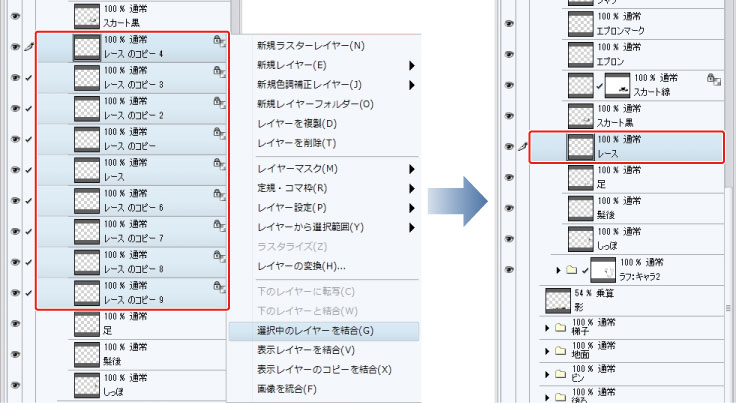
[4]メインキャラクターの色塗り(カゴ)
【カゴの模様】
カゴには目安になる線をまず付けて、あとは上塗りのときと同様の作業を行います。
ベースで塗った「カゴ」レイヤーの上に[新規レイヤー]作成→レイヤー名「カゴ線」に変更。
斜めに湾曲した線をカゴよりかなりはみ出るように長く1本描きます。
(ブラシは「濃い鉛筆2(サイズ7/不透明度100/合成モード[通常])」を利用)

「カゴ線」レイヤーを[レイヤーを複製]で複製し、レースのときと同様[レイヤー移動]ツールを使って右斜め上に少し移動。
この作業を端まで繰り返し、行います。
左側は左斜め下にずらして移動。カゴ全体まで線が並んだら、複製したレイヤーを選択し、[選択中のレイヤーを結合]で
「カゴ線」レイヤー1枚にまとめておきます。

先ほど1つに結合した「カゴ線」レイヤーを複製。[編集]メニュー→[変形]→[拡大・縮小・回転]を選択。
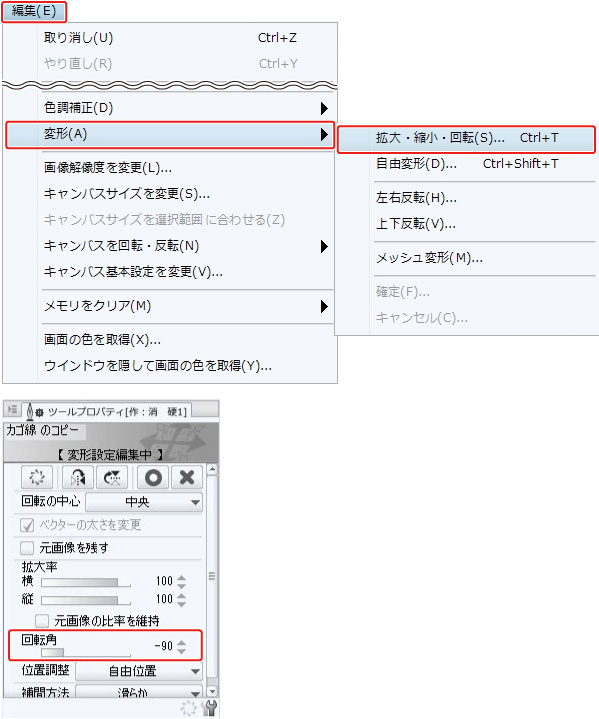
[ツールプロパティ]の[回転角:-90]にし、カゴの中に模様が入るよう線を少し移動します。

完了したらまた「カゴ線」レイヤーとして1つにまとめ、次にカゴからはみ出した部分をレイヤーマスクで消していきます。
上塗り「カゴ線」レイヤーの上に[新規レイヤー]作成→レイヤー名「カゴ線 上」に変更。下にあるカゴの色をスポイトしながら線を削っていきますが、このとき一緒に格子模様の間の線を1つ1つ飛ばすように線を塗りつぶし、編み込み感を出します。
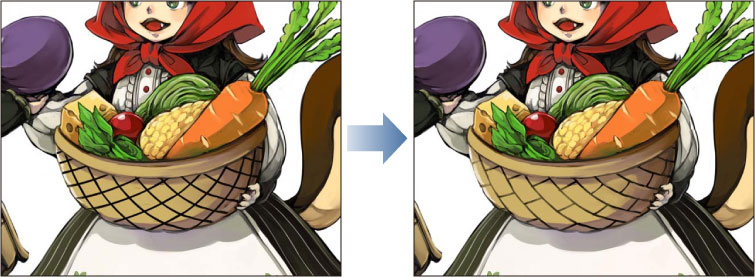
編み目に立体感を持たすため、カゴの端に膨らみを追加。
また模様のふちに明るめの細い光を追加し、カゴのフチ部分の線も描いていきます。

これでキャラクター2の上塗りも完了しました。

クリックすると拡大します。


コメント